Создайте новый документ произвольного размера. Для foreground выберите черный цвет, а для background пурпурный 
Идем Filter -> Render -> Difference Clouds: 
С помощью Pen Tool (выберите режим path) рисуем половину сердечка 
Создайте новый слой. Выберите инструмент brush Tool с большим размытием белого цвета. На палитре слоев перейдите на вкладку Path, правый клик по значку Path, в появивщемся меню выбираем Stroke Path 
Используем Brush Tool. Выберите режим смеживание Luminosity и opacity to 20% 

Возвращаемся на вкладку со слоями. Двойной клик по слою. Выставляем стили слоя, как на скриншоте: 
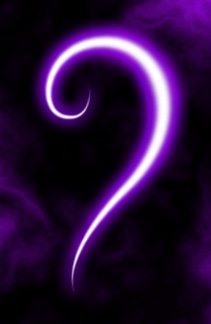
Точно также рисуем вторую часть сердечка 
Сливаем слои. Нажимаем Ctrl+T, правый клик по выделенной области -> Distort. У вас должно получиться подобное: 
На новом слое, подобным образом создаем ещё одно сердечко, только используем более тонкую кисть 
Двойной клик по слою, применяем следующие стили слоя: 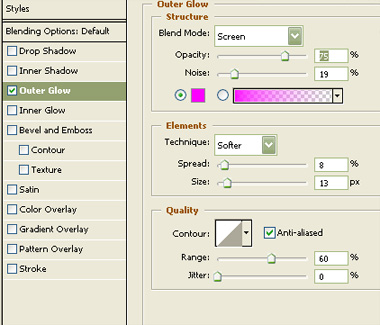

Ставим сердечки рядом. Используем Eraser Tool, создаем эффект, будто одно сердучко "одето" на другое. Копируем сердечки, уменьшаем их размер, поварачиваем под разным углом (Ctrl+T) и "разбрасываем" их по документу 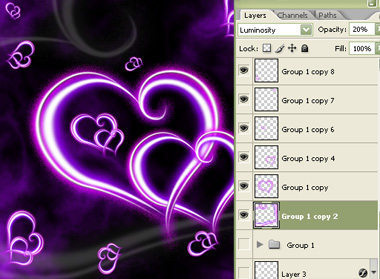
Создайте новый слой. Возьмите Brush Tool, нажмите F5, чтобы открыть меню настройки кисти. Выставите следующие параметры: 
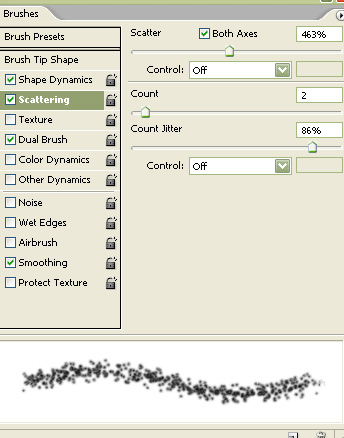

Используя кисть, придайте вашему изображению подобный вид: 
Снова двойной клик по иконке слоя. Используйте настройки, как на скриншоте: 

Автор: aviva
| 






